Изменение установок словаря
Использование установок словаря позволяет указать, как InDesign использует словари для расстановки переносов и проверки орфографии. Для проверки орфографии и расстановки переносов в InDesign для большинства языков используются словари Proximity. Если к программе добавлены модули расстановки переносов и проверки орфографии производства другой компании, для каждого из установленных языков допустимо использовать другого поставщика.
Примечание. Диалоговое окно "Установки словаря" не позволяет задать языковой словарь для проверки
орфографии и расстановки переносов. Это диалоговое окно предназначено для указания внешних модулей
расстановки переносов и проверки орфографии в InDesign, которые будут использованы в работе с языком,
выбранном в поле "Язык". При использовании внешних модулей расстановки переносов и проверки орфографии из
комплекта поставки, никаких параметров в диалоговом окне "Установки словаря" менять не нужно. Если в
программе установлен внешний модуль проверки орфографии или расстановки переносов от стороннего
разработчика, он появляется отдельным пунктом в меню "Поставщик переносов" и "Поставщик орфографии"
этого диалогового окна. Это позволяет выбрать модуль проверки орфографии или расстановки переносов от
одного поставщика для одних языков и такие же модули от другого поставщика для других языков.
1 Выберите меню "Редактирование" > "Установки" > "Словарь" (Windows) или InDesign > "Установки" >
"Словарь" (Mac OS).
2 В меню "Язык" укажите язык, для которого требуется отредактировать настройки или сменить поставщика
модуля расстановки переносов или проверки орфографии.
3 Создание, подключение и удаление пользовательских словарей. (См. раздел “Создание и добавление
пользовательских словарей” на странице 157.)
4 Если к программе подключен модуль расстановки переносов не от корпорации Adobe, выберите его в меню
"Переносы".
5 Если к программе подключен модуль проверки орфографии не от корпорации Adobe, выберите его в меню
"Орфография".
6 В меню "Использовать при компоновке" в меню "Особые случаи переноса" выполните одно из следующих
действий.
• Чтобы при верстке использовать переносы по особым правилам, список которых хранится во внешнем пользовательском словаре, выберите параметр "Словарь пользователя".
• Чтобы при верстке использовать переносы по особым правилам, список которых хранится в самом документе, выберите параметр "Документ".
• Чтобы при верстке использовать оба списка, выберите параметр "Словарь пользователя и документ". Это настройка используется по умолчанию.
7 Чтобы пополнить список хранящийся в документе списком исключений из внешнего пользовательского словаря, выберите параметр "Включать словарь пользователя в документ".
Примечание. Если вы работаете с многими партнерами и клиентами, следует отключить параметр "Включать словарь пользователя в документ". Например, если вы являетесь поставщиком услуг, вам вряд ли
захочется пополнять собственный пользовательский словарь содержимым каждого нового файла заказчика.
8 Чтобы перекомпоновать все материалы после внесения каких-либо изменений, выберите параметр "В случае модификации перекомпоновывать все материалы". Если этот параметр включен, то в случае изменения параметра "Использовать при компоновке" (см. шаг 6) или при использовании команды "Словарь" для добавления или удаления слова материалы будут перекомпонованы. Перекомпоновка всех материалов, в зависимости от количества текста в документе, может занять некоторое время.
9 Нажмите кнопку "ОК".

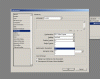
 ((
((

